Πριν από περίπου ένα μήνα, σας είπαμε Σύστημα IPadOS, Το οποίο έγινε το λειτουργικό σύστημα για συσκευές iPad αντί για iOS, και εκείνη τη στιγμή αναφέραμε στο τέλος του άρθρου σχετικά με μια λειτουργία που ονομάζεται Sidecar και ίσως έχετε παρατηρήσει ότι δεν μιλήσαμε πολύ γι 'αυτό τότε, και αυτό είναι επειδή σχετίζεται με τη νέα έκδοση του λειτουργικού συστήματος Mac, που ονομάζεται macOS Catalina.
Η ανοιχτή έκδοση beta του Catalina είναι πλέον διαθέσιμη για λήψη, οπότε δεν υπάρχει πιο κατάλληλος χρόνος από τώρα για να σας μιλήσουμε για τη νέα δυνατότητα Apple Sidecar και αυτό συμβαίνει επειδή θα σας ωφελήσει εάν χρησιμοποιείτε iPad και Mac Την ίδια στιγμή.
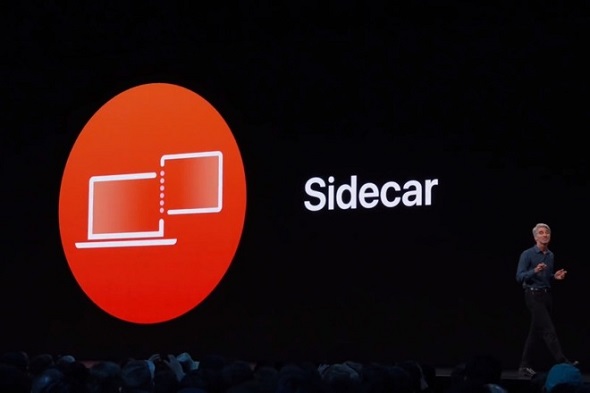
Τι είναι το Apple Sidecar;
Αυτή η νέα λειτουργία θα μετατρέψει το iPad σας σε μια δεύτερη οθόνη για το Mac σας, η οποία είναι μια γρήγορη και εύχρηστη λειτουργία και οι χρήσεις του είναι εκτεταμένες και η πιο σημαντική χρήση του είναι να μεταφέρετε το περιεχόμενο της οθόνης του Mac σας σε την οθόνη του iPad ως έχει. Και σε πραγματικό χρόνο, ή μπορείτε να το χρησιμοποιήσετε για να εμφανίσετε διαφορετικό περιεχόμενο από το Mac σε αυτό και αυτό θα είναι σε θέση να ελέγξετε ταυτόχρονα περισσότερους από μία εφαρμογές ή δύο διαφορετικούς τύπους περιεχομένου.
Πώς ενεργοποιείτε το Sidecar;
Για να χρησιμοποιήσετε αυτήν τη δυνατότητα, πρέπει να έχετε δύο πράγματα, το πρώτο είναι ένα Mac που τρέχει macOS Catalina και το δεύτερο είναι ένα iPad που τρέχει το νέο λειτουργικό σύστημα iPadOS 13, αλλά αυτό το iPad πρέπει να είναι συμβατό με αυτήν τη λειτουργία. Υπάρχουν πολλοί τρόποι για να ενεργοποιήσετε τη νέα δυνατότητα Sidecar, αλλά ο ευκολότερος είναι να χρησιμοποιήσετε το μενού AirPlay στο Mac.
Το μενού AirPlay χρησιμοποιείται για σύνδεση με άλλες συσκευές και είναι φυσιολογικό να συνδέετε τις συσκευές iPad και Mac μεταξύ τους για να χρησιμοποιήσετε τη δυνατότητα Apple Sidecar, το μόνο που έχετε να κάνετε είναι να κάνετε κλικ στο εικονίδιο AirPlay στο πάνω δεξιά από την κύρια οθόνη, που είναι αυτό το εικονίδιο με τη μορφή οθόνης με ένα βέλος Εάν το iPad σας είναι συμβατό με το Sidecar, μπορείτε να συνδεθείτε σε αυτό μέσω του AirPlay, όπως μπορείτε να δείτε από την ακόλουθη εικόνα:
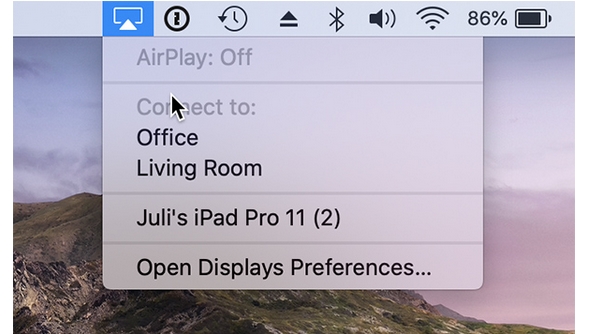
Με απλά λόγια, όταν πατάτε το iPad και συνδεθείτε με αυτό, θα μετατραπεί απευθείας σε δεύτερη οθόνη για την οθόνη Mac σας. Μπορείτε επίσης να ενεργοποιήσετε τη δυνατότητα Sidecar πατώντας και κρατώντας πατημένο το κουμπί επέκτασης πράσινης οθόνης σε οποιαδήποτε εφαρμογή στο Mac. Επιπλέον, μπορείτε να αποκτήσετε πρόσβαση στην ενότητα Sidecar μέσω των ρυθμίσεων συστήματος.
Πώς να χρησιμοποιήσετε το Sidecar;
Η δυνατότητα Sidecar σχεδιάστηκε και αναπτύχθηκε για να παρέχει τη δυνατότητα να έχει διπλή οθόνη για χρήστες Mac χωρίς να χρειάζεται να αγοράσει πρόσθετες συσκευές και δεδομένου ότι οι δύο οθόνες θα βρίσκονται υπό τον έλεγχο του Mac - εννοώ την οθόνη iPad και την οθόνη Mac το ίδιο - μπορείτε να διαχειριστείτε τα πάντα μέσω ενσύρματου ποντικιού ή του Trackpad.
Θα πρέπει να σημειωθεί ότι οι χειρονομίες του iPad δεν θα λειτουργούν, πράγμα που σημαίνει ότι δεν θα μπορείτε να σύρετε με τέσσερα ή 5 δάχτυλα για να κάνετε τις δημοφιλείς κινήσεις. Στην πραγματικότητα, είναι σαν να έχετε συνδέσει μια οθόνη αφής και όχι ένα iPad με τα διάσημα χαρακτηριστικά του.

Ενσωμάτωση Sidecar με Apple Pencil και Smart Keyboard
Εάν χρησιμοποιείτε τη δυνατότητα Sidecar και διαθέτετε ένα Apple Pencil, τότε μπορείτε να το χρησιμοποιήσετε ως εναλλακτική λύση για να αγγίξετε ή να ποντίσετε, καθώς όλα όσα κάνετε στην οθόνη iPad μέσω της πένας θα γίνουν στο ίδιο το Mac. Illustrator, θα μπορείτε να σχεδιάσετε μέσα από τις δύο εφαρμογές μέσω του iPad, το οποίο είναι εξαιρετικό για σχεδιαστές και δημιουργούς οπτικού περιεχομένου.
Από την άλλη πλευρά, εάν έχετε ένα έξυπνο πληκτρολόγιο για το iPad - το οποίο φαίνεται στην παραπάνω εικόνα - θα μπορείτε να το χρησιμοποιήσετε αντί για το ίδιο το πληκτρολόγιο Mac και θα μπορείτε να το γράψετε απευθείας μέσα από την ανοιχτή εφαρμογή στο Mac.
Τώρα μπορείτε να καταλήξετε στο συμπέρασμα ότι εάν διαθέτετε στυλό και πληκτρολόγιο Apple για Mac, μπορείτε να κάνετε το iPad σας περισσότερο σαν μικροσκοπικό Mac!
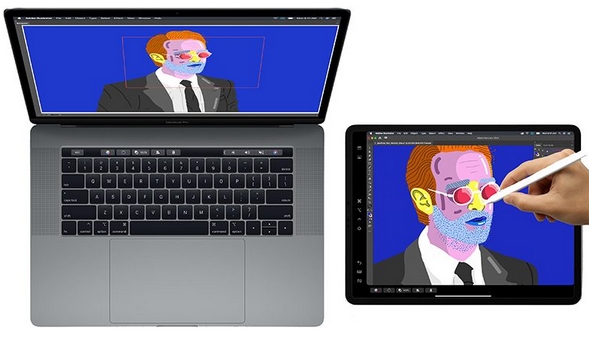
Τι είδους σύνδεση είναι μεταξύ iPad και Mac στο Sidecar;
Ίσως αναρωτιέστε για τον τύπο σύνδεσης μεταξύ των δύο συσκευών κατά τη λειτουργία του Sidecar και ευτυχώς, η λειτουργία επιτρέπει τη σύνδεση και των δύο τύπων, είτε είναι ενσύρματο είτε ασύρματο, καθώς μπορείτε να συνδέσετε και το iPad και το Mac μέσω του Wi-Fi Δίκτυο Fi ή μέσω hotspot, καθώς και εσείς μπορείτε Μπορείτε να τα συνδέσετε μέσω καλωδίου και σε αυτήν την περίπτωση θα χρειαστείτε καλώδιο USB-C σε USB-C εάν χρησιμοποιείτε ένα σύγχρονο iPad, αλλά εάν είναι παλιό, θα χρειάζεστε ένα καλώδιο USB-C για Lightning και το θέμα εξαρτάται από τον τύπο εισόδου στη συσκευή tablet σας.
Με ποιες συσκευές είναι συμβατές με το Sidecar;
Όλες οι συσκευές που θα αναβαθμιστούν σε iPadOS 13 θα υποστηρίζουν τη λειτουργία, η οποία είναι:
1- Όλες οι συσκευές iPad Pro
2- Η πέμπτη και η έκτη γενιά του iPad
3- Η πέμπτη γενιά iPad mini
4- iPad mini 4
5- Η τρίτη γενιά του iPad Air
6- iPad Air 2
Όσον αφορά τις συσκευές Mac που είναι συμβατές με τη νέα δυνατότητα, είναι:
1- iMac 2015 "27" ή μεταγενέστερη έκδοση
2- MacBook Pro 2016 ή μεταγενέστερη έκδοση
3- Mac mini 2018 ή μεταγενέστερη έκδοση
4- MacBook Air 2018 ή μεταγενέστερη έκδοση
5- MacBook 2016 ή νεότερο
6 - Mac Pro 2019 ή μεταγενέστερη έκδοση
7- iMac Pro 2017 ή μεταγενέστερη έκδοση
Τι πιστεύετε για αυτό το νέο χαρακτηριστικό; Διαθέτει τις προϋποθέσεις για τη λειτουργία του; Μοιραστείτε μαζί μας τώρα στα σχόλια ..
Πηγή:

Δυστυχώς δεν υπάρχει υποστήριξη αραβικής γλώσσας στο Sidecar. Κατά την επιλογή πληκτρολογίου, η επιλογή αραβικής γλώσσας δεν είναι διαθέσιμη.
Φυσικά, αυτό που εννοείται εδώ στο iPad είναι η δυνατότητα Sidecar.
Ελπίζουμε ότι αυτό το πρόβλημα θα λυθεί.
Σας ευχαριστώ για αυτό το ωραίο θέμα
Διαθέτω Mac 27 ιντσών 2015 και δεν έχω εικονίδιο AirPlay
Η συσκευή μου δεν είναι συμβατή με τη νέα δυνατότητα ή σχετίζεται με την ενημέρωση της νέας έκδοσης;
Παρακαλώ επωφεληθείτε από
Σας ευχαριστώ για αυτό το άρθρο
Σκέφτομαι να αγοράσω ένα iPad νωρίτερα
Μετά την έκδοση του νέου συστήματος
Με αυτές τις δυνατότητες ⌛️
Πάρτε το iPad Pro XNUMX ιντσών, έναν γίγαντα
Ευχαριστώ για το άρθρο
Η Apple μας εκπλήσσει πάντα
Για όσους βλέπουν δουλειές σαν αυτές, λυπάμαι για εσάς, ξέρω πόσο πίσω είναι τα συστήματα της Apple
Και αργά και που αποτυγχάνει περισσότερο από εκείνους που σας βλέπουν ενθουσιώδεις
Hahahahahahahahahahahahahahahahahahahahahahahahahahahahahahahahahahahahahahahahahahahahahahahahahahahah μας λείπουν, ο αιτών, ο ιδιοκτήτης της γιγαντιαίας εταιρείας στο λογισμικό